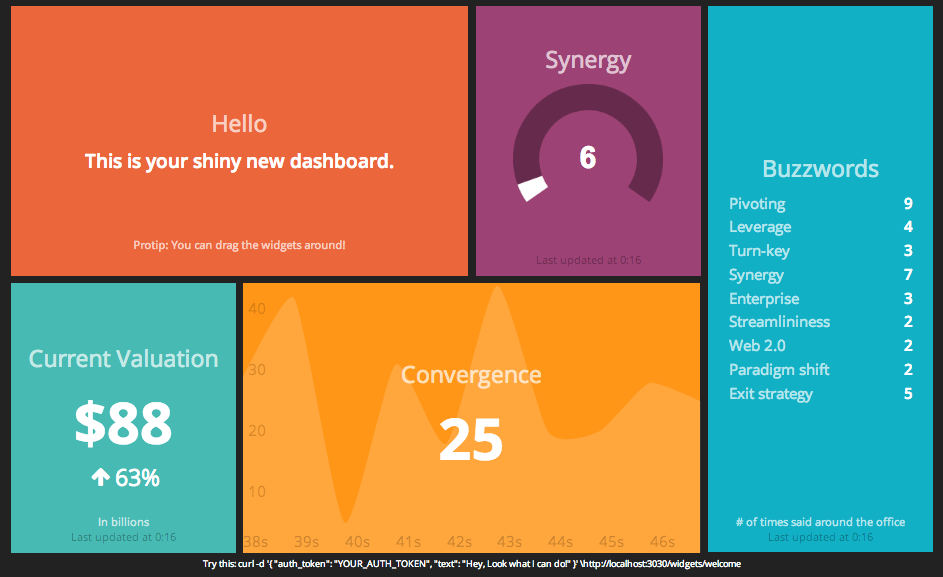
こんにちは、キュニップのあさくらです。前回の記事で紹介したダッシュボード用フレームワークDashingがとても良い感じだったので、今日はDashingのインストールからサンプルダッシュボードの作成までの簡単なチュートリアル記事をお届けします。
この記事でできるようになること
- Dashingのインストール
- サンプルプロジェクトの作成と起動
- サンプルダッシュボードの作成
必要なもの
- Ruby 1.9
- Bundler
ダッシュボードとは
ソフトウェアにおけるダッシュボードは、複数の情報源からデータを集め、概要をまとめて一覧表示するものを指します。
Dashingにおけるダッシュボード
Dashingでは次のサンプル画像のように
- 情報を表示するパーツをWidget
- 複数のWidgetを一つの画面にまとめたものをダッシュボード
と呼びます。 ひとつのプロジェクトに複数のダッシュボードをもつことができます。
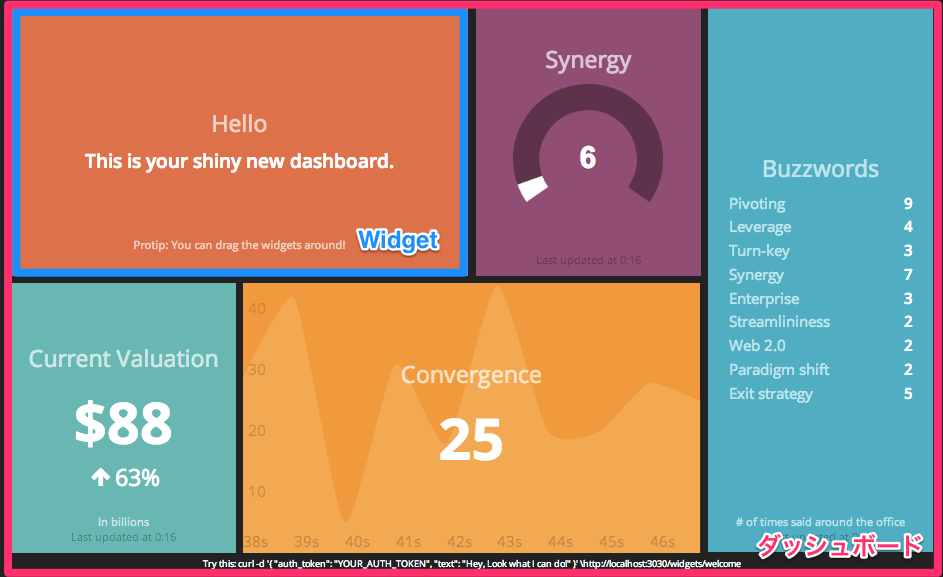
Dashingの特徴

Dashingは、ECプラットフォーム提供サービスのShopifyが公開しているオープンソースのダッシュボード用フレームワークで、次のような特徴を持ちます。
- Sinatraベース
- 簡潔でカラフルな見た目で、TVや大画面のスクリーンで映えるように考慮されている
- CoffeeScript, HTML, SCSS(まとめてWidgetと呼ぶ)でフロントエンドを構築できる
- APIまたはコードからデータをプッシュして、Widgetの表示をリアルタイムに更新できる
- デフォルトで見栄えの良いWidgetが用意されている
- ドラッグ&ドロップでWidgetの並びを変更できる
- Herokuに容易にデプロイできる
Dashingをインストールする
Dashingはgemが提供されているのでgem installコマンドでインストールします。
$ gem install dashing
rbenvなどのパッケージマネージャを使っている場合はrehashでコマンドを実行できる状態にしてください。
Successfully installed dashing-1.0.4
Done installing documentation for dashing (0 sec).
1 gem installed
どんなコマンドが利用可能かdashing helpで見てみましょう。
$ dashing help
Commands:
dashing generate (widget/dashboard/job) NAME # Creates a new widget, dashboard, or job.
dashing help [COMMAND] # Describe available commands or one specific command
dashing job JOB_NAME AUTH_TOKEN(optional) # Runs the specified job. Make sure to supply your auth token if you have one set.
dashing new PROJECT_NAME # Sets up ALL THE THINGS needed for your dashboard project.
dashing start # Starts the server in style!
- プロジェクトの作成は
dashing newコマンド - ダッシュボードの作成は
dashing generate dashboardコマンド
であることがわかります。
サンプルプロジェクトを作成する
サンプルプロジェクトを作成してみましょう、名前は try-dashing とします。
dashing new コマンドでプロジェクトを作成し、 bundle コマンドで依存ライブラリをインストールします。
$ dashing new try-dashing
$ cd try-dashing
$ bundle
次のようにgemのインストールができれば、サンプルプロジェクトの作成は完了です。
Your bundle is complete!
Use `bundle show [gemname]` to see where a bundled gem is installed.
サンプルプロジェクトを開発環境で起動する
さっそくサンプルプロジェクトを起動してみましょう。 dashing start コマンドで起動します。
$ dashing start
次のように起動メッセージが表示され、 http://localhost:3030 でアクセスできることがわかります。
>> Thin web server (v1.5.1 codename Straight Razor)
>> Maximum connections set to 1024
>> Listening on 0.0.0.0:3030, CTRL+C to stop
プロジェクトには次の2つのサンプルダッシュボードが作成されます。
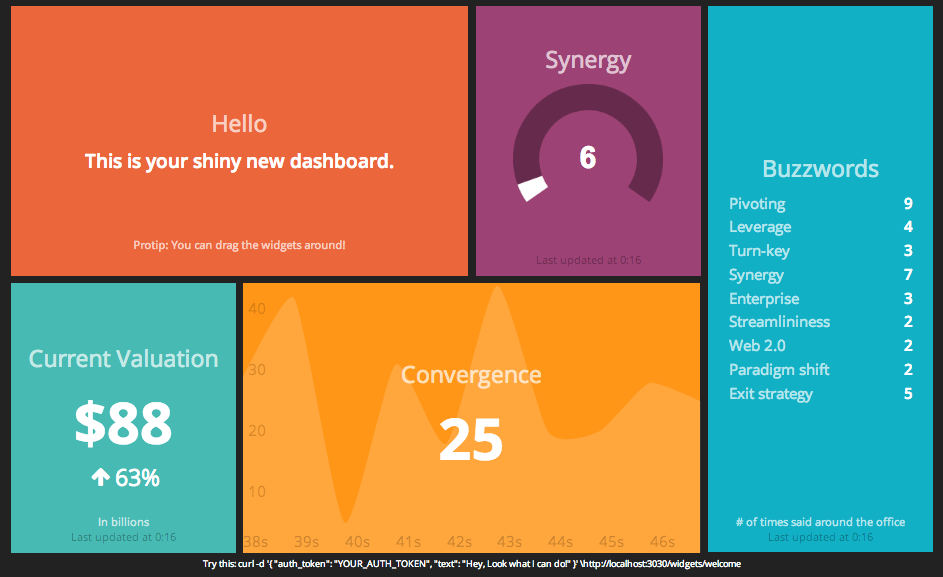
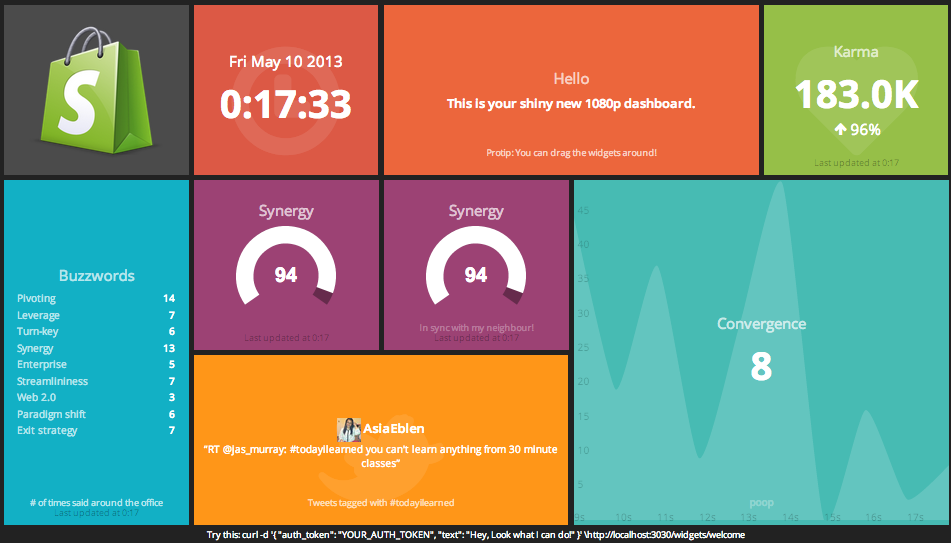
デフォルトで見栄えの良いWidgetが用意されていることがわかります。
サンプルダッシュボードを作成する
最後にドキュメントにあるサンプルダッシュボードを作成してみましょう、名前は karma とします。 dashing generate dashboard コマンドでダッシュボードを作成します。
$ dashing generate dashboard karma
exist dashboards
create dashboards/karma.erb
作成した dashboards/karma.erb を次のように編集します。
<% content_for(:title) { "Now, count your Karma!" } %>
<div class="gridster">
<ul>
<li data-row="1" data-col="1" data-sizex="1" data-sizey="1">
<div data-id="karma" data-view="Number" data-title="Karma" style="background-color:#96bf48;"></div>
</li>
<li data-row="1" data-col="1" data-sizex="1" data-sizey="1">
<div data-id="valuation" data-view="Number" data-title="Current Valuation" data-prefix="$"></div>
</li>
</ul>
</div>
プロジェクトを再起動し、 http://localhost:3030/karma へアクセスして次のようなダッシュボードが表示されれば完了です。
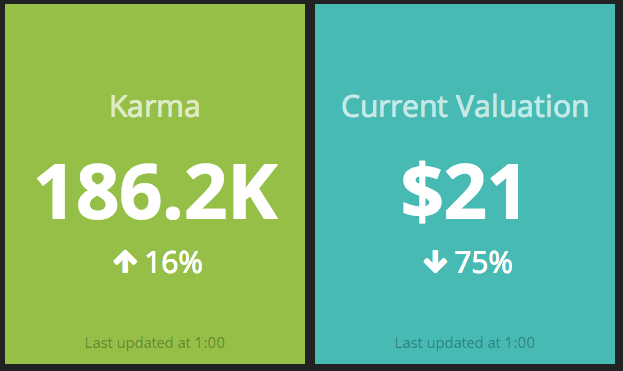
デフォルトのダッシュボードはconfig.ruで変更できます。
Herokuへデプロイする
Herokuアカウントを持っていれば、以下のようにデプロイできます。
Gitコミット
$ git init
$ git add .
$ git commit -m 'initial commit'
Herokuアプリの作成
$ heroku create
Herokuへデプロイ
$ git push heroku master
heroku open コマンドでデプロイしたHerokuアプリへアクセスしてみましょう。
$ heroku open
次のようにダッシュボードが表示されればデプロイは完了です。
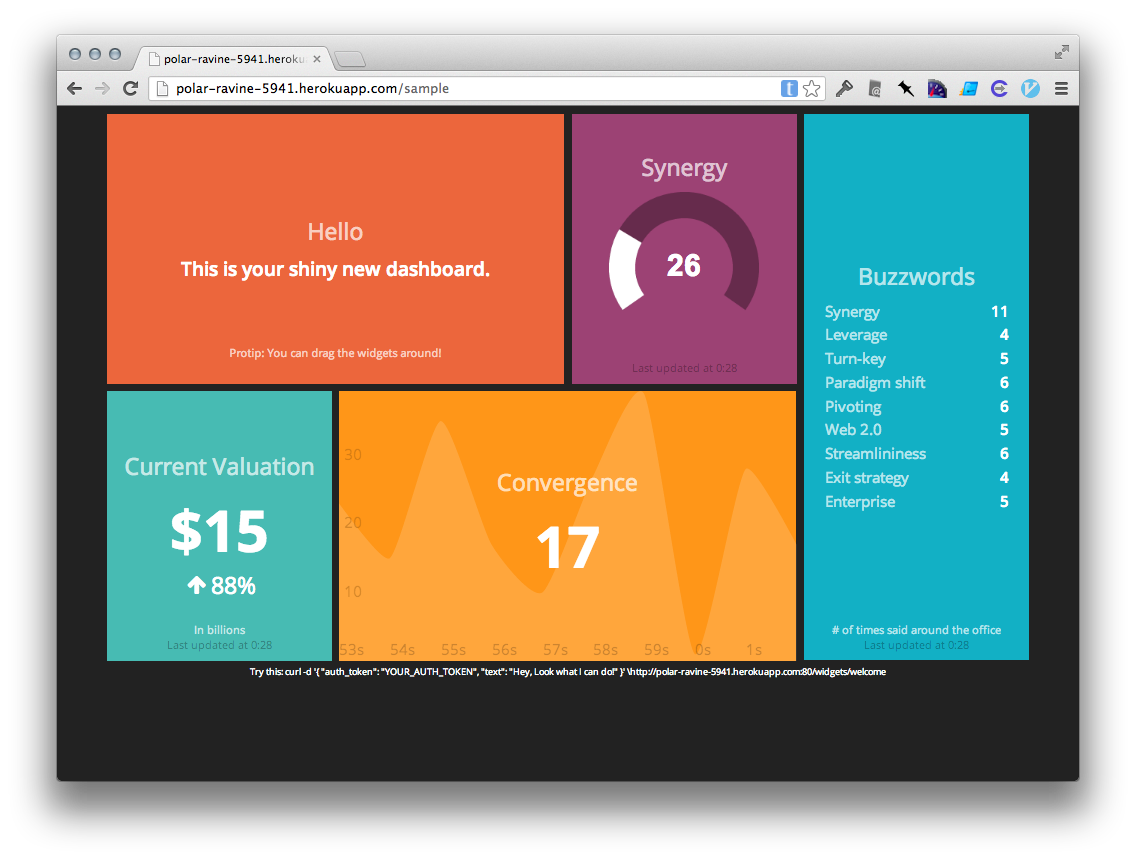
おわりに
Dashingを利用すると、見栄えの良いダッシュボードが数ステップで作成できます。素晴らしいソフトウェアを公開してくださっているShopifyさんに感謝です。
今回作成したサンプルプロジェクトはGitHubリポジトリにアップしているので、興味のある方はご覧ください。